Opslag is een van de belangrijkste componenten die betrokken zijn bij servers; dit omvat virtualisatieservers die zijn uitgerust met een hypervisor en virtuele machines die draaien. Opslag kan zorgen voor hoge of lage prestaties, evenals een hoge of lage betrouwbaarheid bij het bewaren van VM-gegevens en virtuele schijven. Verschillende soorten opslag kunnen worden gebruikt in een Hyper-V virtuele omgeving, en de beheerder moet de juiste keuze maken voordat hij een server configureert of virtuele machines implementeert.
Dit blogbericht heeft als doel u te helpen verschillende soorten opslagopties te verkennen om een opslagselectie te maken die het best past bij uw omgeving, en dus een die efficiënt aan uw eisen voldoet.
Aanbevelingen voor Hyper-V opslag
Opslag die aan een Hyper-V-server kan worden gekoppeld, kan van twee typen zijn: lokale opslag of externe opslag.
Lokale opslag bestaat uit verschillende schijven die lokaal aan de server zijn gekoppeld. Dergelijke schijven zijn meestal verbonden met een SAS (Serial Attached SCSI) interface naar een RAID (Redundant Array of Independent Disks) controller binnen het chassis van de server. Het gebruik van SAS-schijven heeft de voorkeur boven SATA-schijven (ondanks de compatibiliteit – SATA-schijven kunnen worden aangesloten op SAS-poorten maar niet andersom) vanwege het hogere betrouwbaarheidsniveau van SAS-schijven. Lokale opslag kan goedkoper zijn dan externe opslag. Als u niet van plan bent om een Hyper-V-cluster te implementeren, kunt u lokale opslag gebruiken.
Externe opslag bevindt zich apart van de Hyper-V-server en is verbonden met de server via iSCSI, Fibre Channel of SMB 3.0-protocollen. Fibre Channel en iSCSI bieden opslag op blokniveau, terwijl SMB 3.0 op bestandsniveau opslaat. Fibre Channel vereist een speciale fysieke interface voor het verbinden van servers met opslag, zoals een SAN (Storage Area Network). FCoE (Fibre Channel over Ethernet) kan worden gebruikt om opslag via Ethernet-netwerken te verbinden. Het iSCSI-protocol kan worden gebruikt om een server te verbinden met SAN of NAS (Network Attached Storage). Een NAS-apparaat lijkt op een mini-server met een RAID-controller met sleuven voor schijven binnenin en verschillende poorten voor het verbinden met het netwerk aan de buitenkant. Een op zichzelf staande server kan ook geconfigureerd worden om als NAS te worden gebruikt. SAN en NAS kunnen zorgen voor gegevensredundantie voor een betere betrouwbaarheid.
Bij het implementeren van een Failover-cluster moet externe opslag gedeeld worden met alle knooppunten binnen de cluster. In dit geval wordt dergelijke opslag gedeelde opslag genoemd.
Gebruik RAID 1 of RAID 10
RAID staat voor redundant array of independent disks. Gegevensredundantie op uw opslag kan uw gegevens beschermen in geval van schijffouten. Er zijn verschillende RAID-types.
RAID 0 is niet redundant en wordt diskstripping genoemd. Er is geen fouttolerantie – het falen van één schijf veroorzaakt het falen van het hele array. Het verhogen van de prestaties kan worden genoemd als een gebruikssituatie (bijvoorbeeld, het cachen van live streams voor de tv-industrie). Er zijn minimaal 2 schijven vereist om dit type RAID op te bouwen.
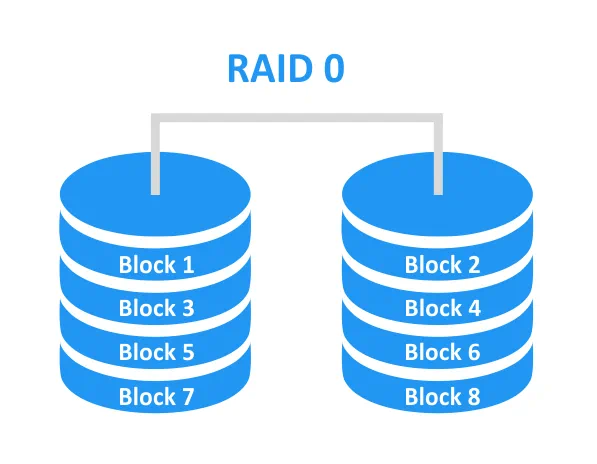
RAID 1 is redundant. Alle blokken op één schijf worden gespiegeld naar een andere schijf, waardoor 100% redundantie wordt bereikt. Als één van de schijven uitvalt, kunnen de gegevens op de tweede schijf worden geopend en gebruikt om het array opnieuw op te bouwen. De kans op een succesvolle herbouw van het array is hoog. RAID 1 kan worden gebruikt voor failover-opslag. Er zijn minimaal 2 schijven nodig om dit type RAID te bouwen.
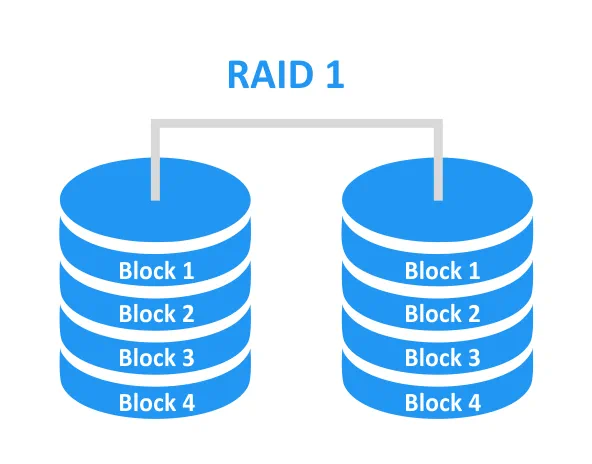
RAID 10 is een combinatie van RAID 0 en RAID 1. De voordelen van beide arraytypes worden gebruikt, waardoor het resultaat een fouttolerant array is met een hogere prestatie. De gespiegelde schijven worden gecombineerd tot een stripe. Er zijn minimaal 4 schijven nodig om dit type RAID te bouwen. Als RAID 10 bestaat uit 4 schijven, kunnen de gegevens worden beschermd in geval van een enkele schijfstoring. Bovendien kan het 4-schijven-array overleven als twee schijven van verschillende spiegels uitvallen.
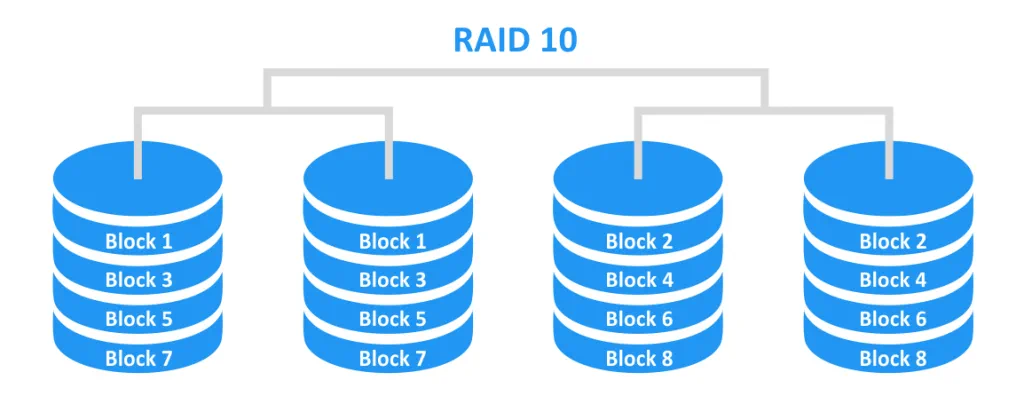
RAID 5 biedt striping met pariteit. De blokken worden gestreept over schijven, maar pariteitsinformatie die kan worden gebruikt voor herstel wordt ook over de schijven opgeslagen. De ruimte ingenomen door pariteitsinformatie is gelijk aan de capaciteit van één schijf. Bijvoorbeeld, de pariteitsinformatie neemt ongeveer 25% van de ruimte in beslag voor een 4-schijven-array. Het is niet 100% redundant zoals RAID 1. In theorie kan RAID 5 overleven als één van de schijven uitvalt. Er zijn minimaal 3 schijven nodig om dit type RAID te bouwen.
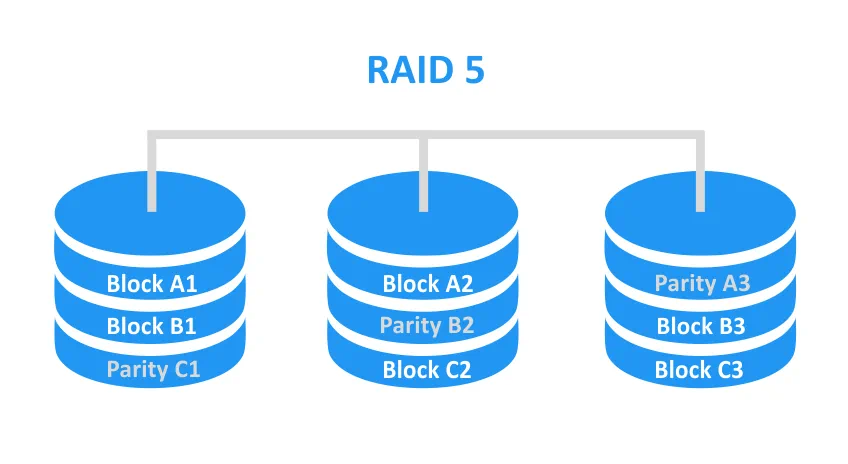
RAID 6 biedt striping met dubbele pariteit. Dit is vergelijkbaar met het concept van RAID 5, maar pariteitsinformatie wordt opgeslagen op twee schijven in plaats van slechts één. RAID 6 kan overleven in geval van uitval van maximaal twee schijven. Er zijn minimaal 4 schijven nodig om dit type RAID te bouwen.
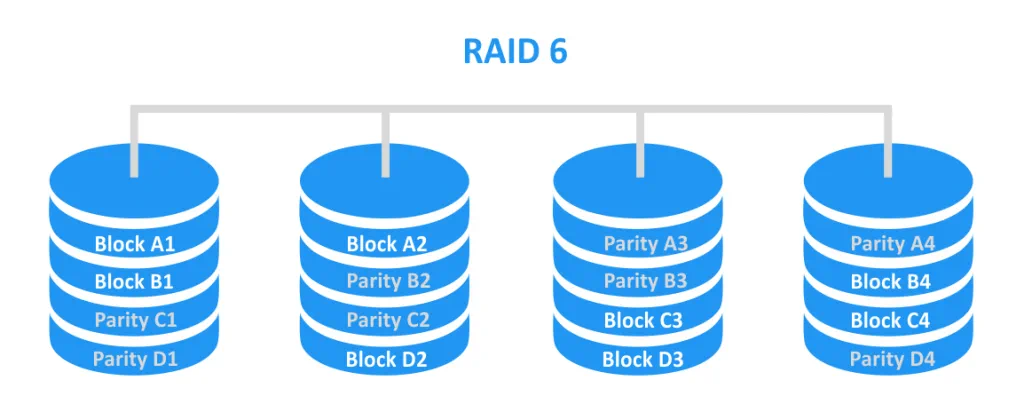
Op het eerste gezicht lijken RAID 5 en RAID 6 aantrekkelijk, maar laten we eens nader kijken. RAID 5 werd tientallen jaren geleden ontwikkeld toen de capaciteit van schijven vrij klein was. In de moderne wereld groeit de capaciteit van harde schijven sneller dan de snelheid van de schijf – als gevolg hiervan kan de wederopbouw van RAID 5 lang duren als één schijf uitvalt. De werklast van elke schijf in RAID 5 neemt tijdens een wederopbouw aanzienlijk toe, vooral als de server intensief gebruikmaakt van opslag om tegelijkertijd reguliere taken uit te voeren. Op de schijven die tot RAID 5 behoren, kunnen zelden gebruikte gegevens staan; en je kunt niet zeker zijn dat deze gegevens succesvol kunnen worden gelezen. Dit verhoogt de kans op fouten. Als er een fout optreedt tijdens de wederopbouw van de array, kan de gehele array mislukken. Wanneer RAID 5 één defecte schijf heeft, werkt deze array als RAID 0 en zijn de gegevens in gevaar.
RAID 6 heeft dubbele pariteitsgegevens die kunnen worden gebruikt voor herstel in vergelijking met RAID 5. Als gevolg hiervan is de kans op overleving van het falen van één schijf evenals de kans op succesvolle wederopbouw hoger. RAID 6 heeft nog een ander probleem – de prestaties zijn lager in vergelijking met RAID 10 en RAID 5. Prestatieproblemen worden vooral opgemerkt tijdens de wederopbouw.
Zoals te zien is, bieden RAID 1 en RAID 10 de hoogste betrouwbaarheid, daarom worden ze aanbevolen voor gebruik voor Hyper-V-opslag. Hardware-RAID kan worden geconfigureerd op zowel een fysieke server als op een NAS-apparaat.
Maak gebruik van opslag met hoge snelheid
De prestaties van opslag in- en uitvoer hebben een aanzienlijke invloed op het leveren van voldoende VM-prestaties. De snelste harde schijven (HDD) moeten worden gebruikt om de VM’s op te slaan. Er is een breed assortiment aan moderne harde schijven met hoge prestatiekenmerken, die hoge snelheid bieden voor een betaalbare prijs per gigabyte. Als de snelheid van een harde schijf niet voldoende is voor uw VM’s, kunt u een Solid State Drive (SSD) gebruiken. In vergelijking met de klassieke draaiende HDD hebben SSD’s geen bewegende delen, waardoor een SSD hogere snelheid biedt – maar duurder is. De prijs per gigabyte voor een SSD is hoger, en de totale capaciteit is meestal minder dan die van een HDD. Door gebruik te maken van de schijven met de hoogste prestaties voor uw Hyper-V-opslag, kunnen VM’s zonder vertraging werken.
Maak gebruik van een apart volume om VM’s op te slaan
Vermijd het opslaan van VM’s op systeemvolumes. Het systeemvolume is meestal bezet met het lezen of schrijven van systeembestanden die worden gebruikt door het besturingssysteem (C:\ is standaard altijd een systeemvolume). Daarom kan het opslaan van de VM-bestanden op het systeemvolume de VM-prestaties verminderen. Een ander probleem dat kan ontstaan, is dat van onvoldoende vrije ruimte op het volume. Deze situatie kan zich voordoen wanneer systeembestanden alle vrije schijfruimte in beslag nemen, of wanneer VM-bestanden zoals virtuele schijfbestanden alle schijfruimte in beslag nemen. Als gevolg hiervan lopen de VM’s waarop bestanden zijn opgeslagen binnen een systeemvolume risico op falen. Bovendien kan de Hyper-V-host ook niet goed werken zonder voldoende vrije ruimte voor het schrijven van systeembestanden. Maak gebruik van aparte volumes voor het opslaan van besturingssystemen en VM’s. Weersta ook het opslaan van systeembestanden zoals wisselbestanden op stations die worden gebruikt voor VM-gegevens.
Bewaar VM-bestanden op één locatie
Sommige van de belangrijkste bestanden van Hyper-V virtuele machine zijn: VHDX (VHD) – virtuele schijfbestanden, AVHDX – differentiërende virtuele schijfbestanden, VMCX – configuratiebestanden, en VMRS – runtime-statusbestanden. De VM-bestanden kunnen worden opgeslagen op verschillende standaardlocaties die niet handig zijn voor beheerders. Om dit te vermijden, specificeer één directory voor het opslaan van alle bestanden die bij de huidige VM horen. Op de onderstaande screenshot is te zien dat alle bestanden die bij een VM met de naam Server2016-01 horen, worden opgeslagen in submappen van één directory die Server2016-01 wordt genoemd.
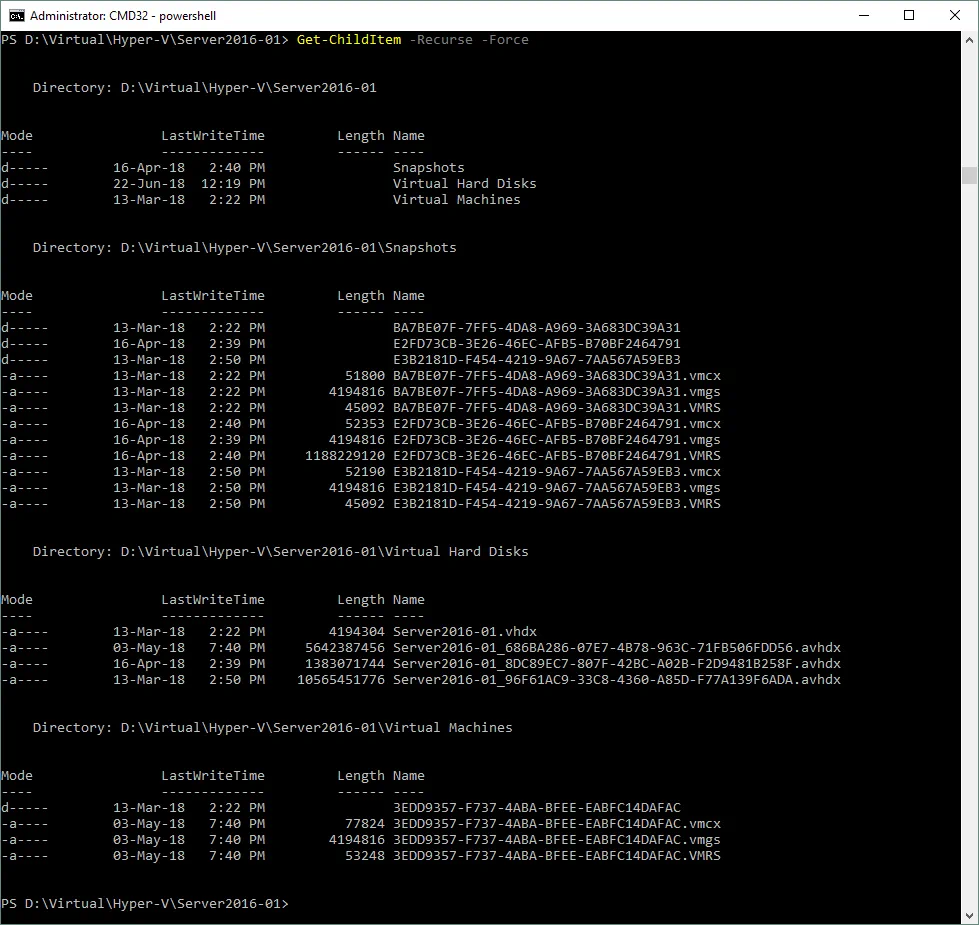
Laat ruimte vrij voor BIN (VMRS) bestanden
BIN-bestanden verbruiken schijfruimte om de geheugenstatus op te slaan. Hiervoor moet een gereserveerde ruimte worden vrijgelaten op volumes waar de VM-bestanden zijn opgeslagen. Sinds Hyper-V 2016 is de extensie van dit bestandstype gewijzigd van BIN naar VMRS. Dit bestandstype neemt de tweede plaats in bij het verbruik van schijfruimte na virtuele schijfbestanden VHDX. De grootte van een BIN (VMRS) bestand is gelijk aan de grootte van het virtuele geheugen van de VM. Bijvoorbeeld, als uw VM een virtuele schijf van 30 GB en 8 GB virtueel geheugen heeft, moet u minstens 38 GB op uw opslagruimte reserveren. Als het dynamische virtuele geheugen is geconfigureerd voor een VM, dan zou de grootte van het BIN (VMRS) bestand gelijk zijn aan de hoeveelheid toegewezen geheugen op dat moment.
Welk bestandssysteem te gebruiken: NTFS of ReFS?
NTFS (New Technology File System) is een bestandssysteem dat in 1993 door Microsoft is gemaakt en tegenwoordig veel wordt gebruikt in Windows-omgevingen.
ReFS (Resilient File system) is het nieuwste bestandssysteem van Microsoft, uitgebracht met Windows Server 2012, dat verbeteringen heeft zoals:
- Beveiliging van gegevens tegen corruptie door gebruik te maken van checksums voor metadata en bestanden
- Integratie met opslagruimten
- Automatische controle van gegevensintegriteit en foutcorrectie (indien een fout optreedt)
- Technologie voor blokkloon (handig bij het klonen van VM’s)
- Verhoogde tolerantie tegen stroomuitval
- Ondersteuning voor versleuteling met BitLocker
- Verhoogde maximale bestandsgrootte en lengte van bestandsnaam
- Verhoogde maximale volume
- Snellere creatie van vaste virtuele schijven
Zoals te zien is, heeft het ReFS-bestandssysteem een lange lijst met voordelen en is het ontworpen om efficiënter te voldoen aan de eisen voor de opslag van de server. Er zijn echter ook enkele nadelen:
- Windows kan niet worden geladen vanaf een ReFS-volume
- Datacompressie, Windows-bestandsgebaseerde deduplicatie, bestandsversleuteling, harde koppelingen, uitgebreide kenmerken en schijfquota worden niet ondersteund
- Het kan niet worden gebruikt voor Geclusterde Gedeelde Volumes
- Het biedt geen ondersteuning voor legacy 8.3 bestandsnamen
Uiteindelijk ligt de keuze van het bestandssysteem bij de beheerder. Het gebruik van ReFS voor Hyper-V-opslag wordt aanbevolen als de beperkingen van ReFS niet van belang zijn voor uw systeem.
Gebruik een hoge-snelheid-opslagnetwerk
Bij het gebruik van externe opslag is een netwerkverbinding een cruciale factor. Als je snelle schijven hebt in je NAS of SAN, maar een trage netwerkverbinding, zal de algehele prestatie van het opslagsysteem verminderd worden. Daarom wordt het aanbevolen om een toegewijd netwerk met hoge snelheid en lage latentie te gebruiken. Een 10-Gbit netwerkverbinding wordt aanbevolen om een acceptabele snelheid te garanderen. Het gebruik van NIC-teaming voor bandbreedte-aggregatie is ook nuttig.
Vermijd het opslaan van de VM met Domain Controller op SMB3 Share
Het is vereist om toegang te hebben tot een domeincontroller voor SMB 3.0 share om correct te werken. Als een host met SMB 3.0 share of een Hyper-V-host geen toegang heeft tot de domeincontroller, kan er geen authenticatie plaatsvinden en kan er geen verbinding tot stand worden gebracht. In deze situatie kan een Hyper-V-server geen VM starten met Domain Controller die is geplaatst op SMB 3.0 share. Bewaar een VM met Domain Controller op de lokale opslag van je Hyper-V-host om dit probleem te voorkomen.
Maak gebruik van Cluster Shared Volumes voor clusteropslag
Wanneer je een cluster implementeert, moet je gedeelde opslag configureren. Wanneer traditionele opslag zonder CSV wordt gebruikt, kan slechts één knooppunt (Hyper-V-host) tegelijkertijd toegang krijgen tot dezelfde schijf/LUN. Clustered Shared Volumes (CSV) kunnen dit probleem oplossen door gelijktijdige toegang tot opslag mogelijk te maken voor meerdere knooppunten zonder het opnieuw monteren van volumes en het wijzigen van eigendom met machtigingen. Met CSV kun je een geclusterd bestandssysteem hebben bovenop NTFS of ReFS voor Hyper-V.
Vermijd het gebruik van doorvoerschijven
A pass-through disk is a physical disk (LUN) that is connected to a virtual machine. This type of disk is used as a storage device and is connected directly to the disk controller of a VM. For the first versions of Hyper-V, using pass-through disks helped increase performance. Nowadays, formats of virtual disks are progressive enough – thus, including performance and using pass-through disks does not make sense because of the issues that may occur when using them. You cannot easily move a pass-through disk with a virtual machine, and backup software cannot make a backup of a VM with this disk type on a host level.
Welk type virtuele schijf te verkiezen – VHD of VHDX?
VHD is een verouderd formaat van virtuele schijven voor virtuele machines dat werd geïntroduceerd in 2003. VHDX is een moderner formaat (uitgebracht met Windows Server 2012) dat een hogere capaciteitslimiet heeft voor een virtuele schijf (tot 64 TB), ondersteuning biedt voor blokken van 4 KB, een live aanpassing van de virtuele schijf mogelijk maakt, en een continu bijgewerkte metadatastructuur heeft die de kans op gegevensbeschadiging door stroomuitval verkleint. Om deze reden verdient het de voorkeur om VHDX virtuele schijven te gebruiken in uw Hyper-V-omgeving.
Het gebruik van vaste en dynamisch uitbreidende virtuele schijven
A fixed virtual disk is a VHDX (VHD) file that consumes all pre-allocated space on storage, despite the amount of space used inside the virtual disk. The advantages of using a fixed virtual disk are that they work faster, no issues may be caused by over-provisioning, and the fragmentation of the VHDX file is the same after creation. The disadvantages of using a fixed virtual disk are that their creation may take a longer time on NTFS volumes, and more space on storage is needed for disk creation.
Een dynamisch uitbreidende virtuele schijf begint met een kleine omvang van enkele kilobytes na vooraf toegewezen ruimte. Deze omvang groeit naarmate er bestanden worden geschreven in de virtuele schijf, totdat de maximale omvang is bereikt die tijdens de creatie van de schijf is toegewezen. Een dynamische schijf kan niet automatisch worden verkleind wanneer de gegevens op dit type schijf worden verwijderd. De voordelen van het gebruik van dynamische schijven zijn dat ze ruimte besparen, snel te maken zijn, en over-provisioning omvatten. De nadelen zijn dat dynamische schijven langzamer zijn dan vaste schijven, meer fragmentatie veroorzaken, en over-provisioning kan leiden tot onvoldoende vrije ruimte op de opslag na de groei van dynamische schijven.
U kunt zowel vaste als dynamische virtuele schijven gebruiken, afhankelijk van uw behoeften.
Verschillende virtuele harde schijven
A differencing virtual hard disk is a virtual disk file (AVHDX or AVHD) that is created in the VM directory with virtual disks after checkpoint creation. The purpose of differencing the virtual disk is storing changes that are written to a parent virtual disk of a VM after creating a checkpoint. A parent virtual disk can be a fixed, dynamic, or differencing disk. When a checkpoint is deleted, the differencing virtual disk that has been created with this checkpoint is merged with a parent virtual disk. Differencing virtual disk can also be created with Hyper-V’s new virtual hard disk wizard. It is important to note that creating a high number of checkpoints causes the creation of growing differencing virtual disks, which results in performance decreases.
Het monitoren van de gezondheid en prestaties van de schijf
Het regelmatig controleren van de gezondheid van de schijf kan mogelijke schijfschade voorkomen die gegevenscorruptie kan veroorzaken. Maak gebruik van hulpprogramma’s die S.M.A.R.T. (Self-Monitoring, Analysis, and Reporting Technology) gegevens van schijfstations kunnen controleren, inclusief schijven die behoren tot RAID. Hoe eerder u een schijf met problemen identificeert, hoe groter de kans dat uw gegevens veilig zullen zijn. Ook de schijfprestaties moeten worden gecontroleerd om te identificeren welke schijven overbelast kunnen raken. Dit kan u helpen bij het nemen van een beslissing om de VM’s met schijfintensieve bewerkingen te herverdelen tussen andere opslagmedia om de algehele prestaties te optimaliseren.
Conclusie
Opslag is een cruciaal onderdeel voor servers omdat de gegevens die opslag bevat bijzonder belangrijk zijn voor de meeste IT-bedrijven. De blogpost van vandaag heeft de beste opslagpraktijken voor Hyper-V behandeld, die kunnen helpen bij het optimaliseren van VM-prestaties en het verzekeren van een hoge betrouwbaarheid van opslag. Kies uit alle bovenstaande aanbevelingen degene die passen bij uw omgeving.
Zelfs als u eersteklas opslag heeft, is het belangrijk om uw Hyper-V VM-gegevens op de juiste manier te back-uppen. NAKIVO Backup & Replication kan u helpen bij het efficiënt back-uppen van uw Hyper-V VM’s.
Source:
https://www.nakivo.com/blog/hyper-v-storage-best-practices/













